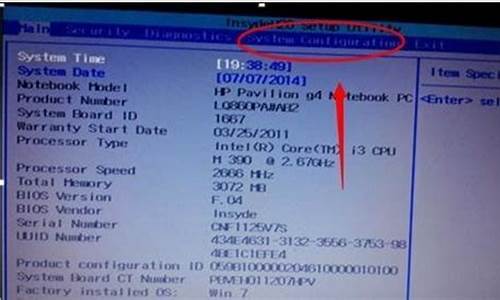ghostXPsp3下载_ghostxp
1.怎么用Ghost Windows XP sp3 光盘重装系统?

win7下安装ghostXP系统方法:
一、设置U盘为第一启动项并进入PE系统
开机按F2进入BOIS,在BOOT选项中将U盘设为第一启动盘,通过按F6(有的是Shift+)调整顺序。(或开机按ESC选择启动盘,即你的U盘)。按F10保存,重启进入PE系统。
如果前面有加好,按回车
注意:各种笔记本设置第一启动盘不一定一样
按F10保存并退出
选第一项
二、设置winXP磁盘分区
进入FE后点击“开始”菜单—》程序-》磁盘工具—》磁盘分区管理WinPM。进入分区界面。我们可以看到有两个主分区(一个winxp,一个win7),这已经分好了xp的系统盘,你们可以在这里分配大小大约15G磁盘空间给XP,如果你们是在逻辑分区化出一部分来做XP系统,要求设置为主分区并且是活动的。将原来的win7分区设为非活动(并隐藏)。如果你之前是预装正版win7(里面有三个主分区)的话,需要将那个还原分区设为逻辑分区,再将xp分区设为主分区。
三、还原系统
利用虚拟光驱加载已下好的镜像文件windowsXP系统镜像,其实可以把系统镜像文件放在除win7和winXP盘以外的磁盘,这样复制快些,点开DVDxp系统安装盘,还原系统至之前分好的xp磁盘,待还原程序复制完后,提示重启,点击确定即可。拔掉U盘,系统重启后会自动进入xp安装程序,等待几分钟后即可安装好XP系统。
四、修复系统选择菜单
运行已下载好的NTBOOTautofixv2.0.2,软件,根据提示修复即可,重启即可看到系统选择菜单。
双系统安装成功!
怎么用Ghost Windows XP sp3 光盘重装系统?
您还是windowsxp系统的粉丝吗?您的电脑还在用xp系统吗?操作系统经历更新换代,但依然有不少用户会给这两个问题回答yes!而对于安装xp系统的话就有很多朋友不懂得怎么操作了。这就为大家提供安装ghostxp的方法,那就来看看用手动ghost工具如何安装ghostxp系统吧。
1、先把u启动u盘启动盘连接电脑,重启电脑时连续不断按开机启动快捷键引导u盘启动,进入u启动主菜单界面,运行win8pe回车,
2、在u启动pe系统桌面双击手动运行ghost工具,
3、进入手动ghost工具后,在弹窗中点击ok按钮,接着在新窗口中依次点击local/partition/fromimage,
4、在imagefilenametorestorefrom窗口中找到并选择xp.gho镜像点击open按钮,
5、之后在接下来所有出现的窗口中选择默认选项并点击ok按钮即可,
6、弹出确认对c盘恢复操作提示窗口,即对c盘重置数据过程,点击yes即可,
7、接下来就是c盘重置过程了,静静等待,时间有点长。
8、c盘重置过后,当弹出提醒重启电脑窗口时,点击resetcomputer按钮,重启之后便会自动安装xp系统。
用手动ghost工具安装ghostxp系统操作过程就与您分享到这了,对于用u盘启动安装方式还有很多种,感兴趣的话可以去制作u盘启动盘探索看看哦。
1、ghost xp sp3快速装机版使用ghost镜像来安装。方便快捷易操作。
2、电脑开机进入bios后设置成光驱启动。设置方法参阅主板说明书。
3、放入安装光盘后保存退出。电脑自动重启后光盘开始引导系统。
4、出现菜单(不一定和例子完全一样,大致相同)如图
5、点击1,安装系统到硬盘第一分区即可自动运行ghost安装系统。如图
6、安装完成后重启即可进行系统进一步安装。完成后自动进入桌面。如图
声明:本站所有文章资源内容,如无特殊说明或标注,均为采集网络资源。如若本站内容侵犯了原著者的合法权益,可联系本站删除。